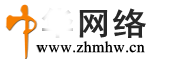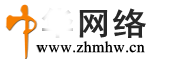1. 以IPAD 为例,邮箱以support@fangmail.net 为例子,进入“设置”选项,点选“邮件、 通讯录、日历”,帐户类型选“其他”(如图1)
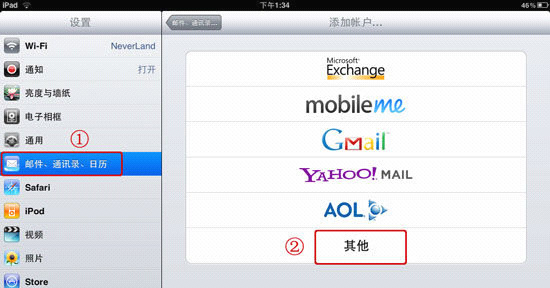
图(1)
2. 在其他选项中,点击“添加邮件账户”(如图2)
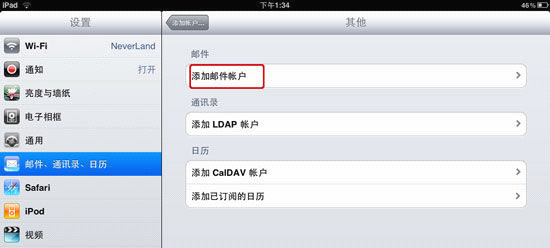
图(2)
3. 输入邮箱正确信息,(apple系统默认使用POP3,如需使用iamp参照以上iphone 配置)点击下一步,选择POP 方式,输入收件服务器:mail.fangmail.net,发件服务器:mail.fangmail.net 及正确的邮箱密码(如图3)
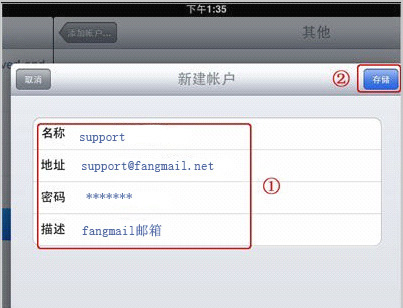
图(3)
4. POP 帐户信息设置如下,填写好正确的用户名和密码,设置完毕后点击“存储”即可 在iPad 客户端使用开通了POP 功能的fangmail 邮箱了。 收件服务器主机名称:mail.fangmail.net 发件服务器主机名称:mail.fangmail.net(如图4)
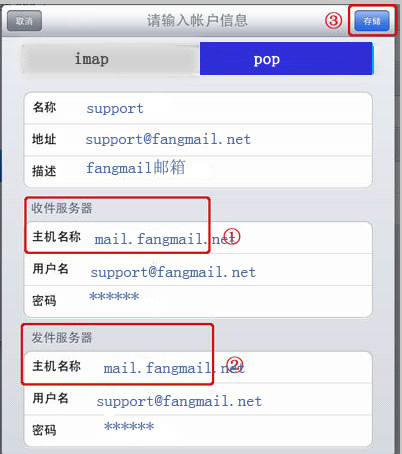
图(4)
特别提醒:如果您使用的iPad是4.0以下版本的系统,SSL 是默认关闭的,建议在 高级设置中开启,开启方法如下:
1. 选择您已经设置好的账户,点击进入对此账户的设置进行更改(如图1)
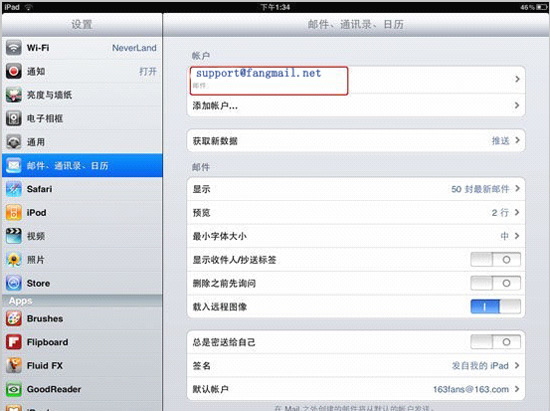
图(1)
2. 点击需修改的账户后,在弹出窗口的最下方点击进入“高级”选项卡,来进行SSL的设置(如图2)
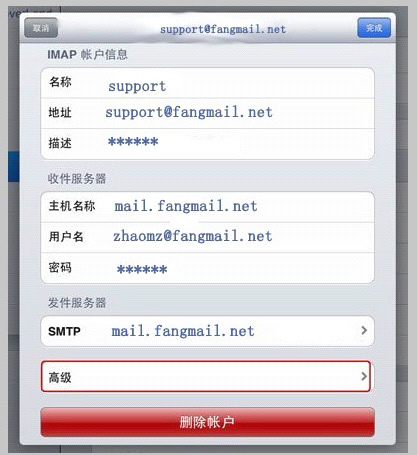
图(2)
3. 打开了“高级”选项卡,按下图设置: 移去:不用修改;使用SSL:打开;鉴定:密码;从服务器上删除:永不;服务器端 口:995(同时也需要确认SMTP 服务器的端口号为465)。(如果关闭SSL,Pop服务 器端口请设置为110,SMTP服务器端口设置为25)(如图3)
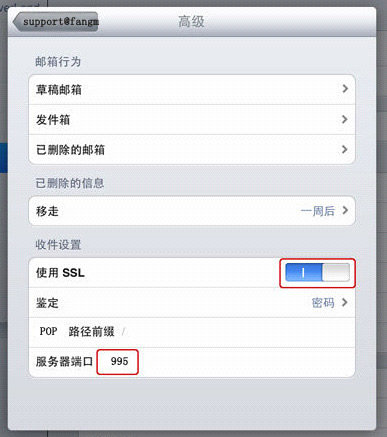
图(3)